VLC ist ein einfaches und unglaubliches stufenübergreifendes Medienabspielgerät und System. Dieses Produkt ist ein völlig kostenloses und quelloffenes Instrument, mit dem Sie die meisten Online-Mediendokumente wie DVDs, Sound-CDs, VCDs und andere Streaming-Events abspielen können. Außerdem haben sie zahlreiche Veränderungsmöglichkeiten. Eine Person kann Ihren Film schneiden oder trimmen, den Film umdrehen oder andere Veränderungen vornehmen. Bei der Verwendung dieses Programms ist es erlaubt, Bildschirmaufnahmen zu machen. Der VLC-Player hat eine eingebaute Komponente, um die Richtung des gedrehten Films zu ändern. Sie können diese Komponente verwenden, um die Filmrichtung zu drehen, zu spiegeln und zu wenden. Darüber hinaus können Sie eine gespiegelte Version des ersten Videos speichern. VLC ist ein hervorragender Mediaplayer, den man im oder am Mädchen-PC haben kann.
VLC bietet auch andere attraktive Eigenschaften, wie die Unterstützung vieler Plattformen, die Wiedergabe komprimierter Filmdateien, das Hinzufügen von Untertiteln, eine werbefreie Benutzeroberfläche usw. VLC ist in der Lage, Ihnen beim Schneiden von Videos zu helfen. Obwohl es kostenlos ist, machen einige Funktionen wie die werbefreie Benutzeroberfläche, die Unterstützung für verschiedene Medienformate, Pressestreaming usw. VLC zur bevorzugten Wahl sowohl von gewöhnlichen als auch von anspruchsvollen PC-Benutzern. Das ist der Grund, warum viele Benutzer es für die Verwaltung von Filmdateien einsetzen. VLC. ist in der Lage, unvollkommene, unfertige oder kaputte Videos abzuspielen, aber es wird Sie manchmal in den Wahnsinn treiben. Kurz gesagt, die hervorragende Integration mit Video-Kanal Lade-Dienste zieht viel Aufmerksamkeit, die auch stark erhöht die Popularität. Hier erfahren Sie nicht nur, wie Sie ein Video in VLC drehen können, sondern auch, wie Sie eine große Menge an bereits gedrehten Videos speichern können. Diese VLC Media Player Cut Video-Funktion ist mit Windows, Mac, Linux sowie Android und iOS realisierbar.
1. Herunterladen und Installieren
VLC kann auch einen Live-Feed Ihres Desktops kodieren, einen sogenannten Screencast. Erstellen Sie einen Screencast, um ein Softwareprodukt oder eine Website vorzustellen, den Betrachter über die Verwendung einer Anwendung zu informieren oder einen Fehler zu dokumentieren, um ein Problem zu beheben.
Rufen Sie die Download-Webseite auf und wählen Sie die Version von VLC für Ihr Betriebssystem aus. Die Installation ist einfach, und Sie werden sicher durch den Einrichtungsassistenten geführt, um es zum Laufen zu bringen. Linux-Benutzer sollten stattdessen den Paketmanager der jeweiligen Distribution verwenden. VLC ist ein Open-Source-Programm, das unter Linux sehr beliebt ist. Der Name des Pakets ist normalerweise vlc. Unter Ubuntu, Linux Great oder einer anderen Version, die von diesen Distributionen abhängt, öffnen Sie ein Terminal und geben Sie folgenden Befehl ein 'sudo apt install vlc'
2. Wie man mit VLC den Bildschirm aufnimmt
VLC ist ein kostenloser Media Player mit vielen Optionen. So können Sie Ihre Filmwiedergabe mit den VLC-Einstellungen unterschiedlich beeinflussen. Auf diese Weise können Sie Lieder spiegeln und der Wiedergabe in VLC eine reflektierende Wirkung verleihen. Abgesehen von der aktiven Wiedergabe von Mediendokumenten verfügt es auch über Video-Änderungsfunktionen wie das Umschalten und Umdrehen von Songs. Wie wäre es, wenn wir herausfinden, wie man ein Video mit VLC Media Gamer drehen und umschalten kann. VLC ist eine kostenlose und quelloffene Mehrzweckanwendung für die Wiedergabe und Umwandlung von Musik und Filmen. VLC spielt eine Vielzahl von Filmformaten, einschließlich DIGITAL VIDEO DISC-Medien, auf vielen Systemen ab, darunter Home Windows, Mac und Linux.
Schritt 1: VLC Player öffnen
Laden Sie den VLC Media Player herunter und installieren Sie die Software; ich würde Ihnen empfehlen, "Empfohlen" zu wählen, wenn die Einrichtungsassistenten Ihnen die Möglichkeit geben, die Installationspräferenz auszuwählen, um alle notwendigen Komponenten und Segmente für bessere Funktionen zu installieren. Öffnen Sie den VLC-Medienplayer, suchen Sie die Schaltfläche "Medien" in der linken oberen Menüleiste, klicken Sie darauf und wählen Sie dann "Konvertieren/Speichern" oder "Aufnahmegerät öffnen" in der Dropdown-Liste.
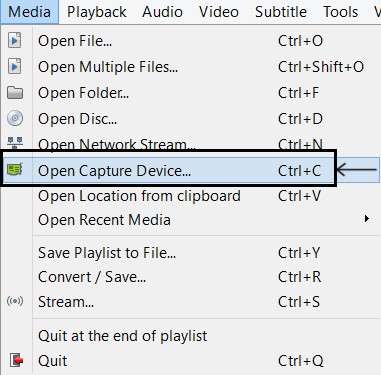
Schritt 2: Gehen Sie zu Capture Device
Wählen Sie die Registerkarten "Erfassungsgerät". Es stehen verschiedene Optionen zur Verfügung, mit denen Sie die Fangquelle und die grundlegenden Parameter auswählen können. Um den Bildschirm zu dokumentieren, müssen Sie als Fangmodus "Desktop" wählen. Sie können die Framerate der Aufzeichnung ändern, indem Sie in den "Optionen" verschiedene Frames für jede Sekunde einstellen. Höhere Frameraten bedeuten in der Regel weichere Bewegungen und bessere Videokontinuität, aber auch eine höhere Auslastung der Systemressourcen.
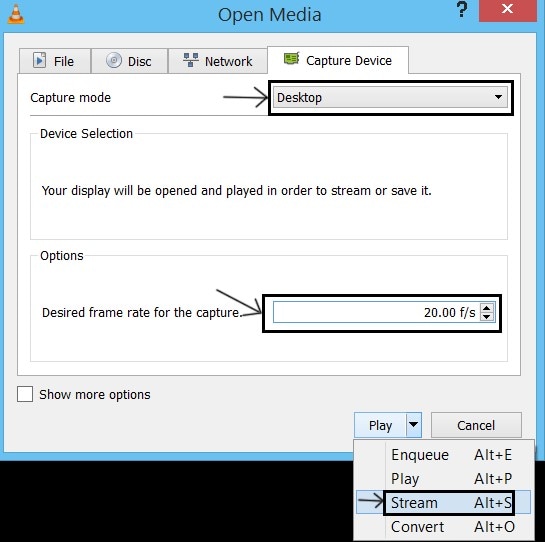
Schritt 3: Speichern der Datei
Jetzt ist der VLC-Medienplayer bereit. Kehren Sie zur primären Oberfläche zurück, klicken Sie auf die Schaltfläche "Abspielen", und Ihr VLC-Pressplayer beginnt mit der Aufzeichnung des Vollbilds für Sie. Der VLC-Medienplayer nimmt ohnehin die volle Anzeige auf, so dass es kein Problem ist, wenn Sie den YouTube-Livestream oder die Wiedergabe eines Filmspiels melden müssen. Eine Person kann die Dokumentation durch Anklicken der Schaltfläche "Pause" unterbrechen und durch Anklicken der quadratischen Stopp-Schaltfläche anhalten.
3. Vorteile und unannehmlichkeit
Nachdem Sie VLC installiert haben, gibt es zwei Möglichkeiten, eine Bildschirmaufnahme einzurichten: Verwenden Sie die grafische VLC-Oberfläche zum Zeigen und Klicken oder eine Befehlszeile. Mit der speziellen Befehlszeile können Sie komplexere Aufnahmekonfigurationen festlegen, wie z. B. die Größe des Desktop-Computers und die Indexbilder, um einen Film zu erstellen, der viel einfacher zu bearbeiten ist. In den meisten Fällen ist dies jedoch mehr, als Sie benötigen. Die grafische VLC-Oberfläche ist viel einfacher zu bedienen.
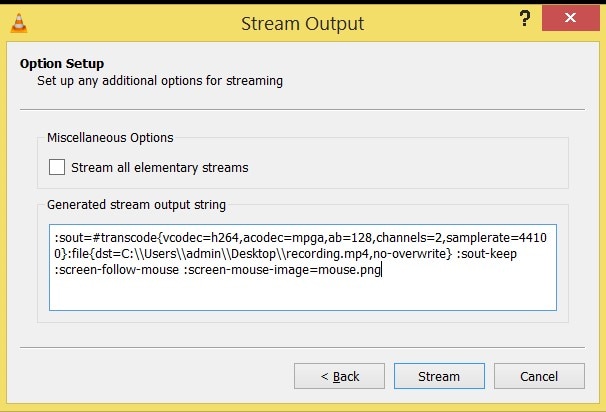
Vorteile
-
Die jeweilige Schnittstelle ist sehr glatt und einfach.
-
Es unterstützt eine Vielzahl von Musikplattformen.
-
Mehrere Untertitelformate werden unterstützt.
-
Alle Plattformen werden unterstützt.
-
Video zum Herunterladen es Anlage.
-
Lesezeichen, Wiedergabelisten, Wiedergaberate
-
Auswählen und Öffnen von Untertiteln und Musikstücken mit Synchronisierung
Unannehmlichkeit
-
Die Wiedergabe von Verzeichnissen wird nicht unterstützt.
-
Es gibt keinen eingebauten/eingebauten Visualisierer.
-
Die heruntergeladene Dokumentendatei ist sehr groß.
4. Beste VLC-Alternativen
Wenn Sie eine einfache Möglichkeit suchen, Ihren Desktop aufzuzeichnen und das Video online zu teilen, dann haben Sie jetzt die Möglichkeit dazu. Das besondere Mittel ist natürlich der VLC Press Player. Neben der Möglichkeit, Videos aller Formate abzuspielen, bietet diese Software viele weitere Funktionen. Das Dokumentieren Ihres Desktops in dem von Ihnen gewünschten Format ist eines davon.
Wondershare Filmora
Filmora von Wondershare ist eine ziemlich engagierteVideorekorderund Editor-Programm. Diese VLC-Alternative unterstützt Sie beim Teilen, Schneiden, Zuschneiden und Drehen beliebiger Videos. Auch wenn Sie ein Neuling ohne Fachwissen sind, behalten Sie es vollständig. Damit können Sie die Helligkeit, die Geschwindigkeit, die Menge und den Ton bearbeiten. Es gibt eine kostenlose und eine Pro-Version, je nach Ihren Bedürfnissen. Was Ihre inkompatiblen Pressedateien betrifft, kann es auch in die geeigneten Plattformen auf dem Computer konvertieren.
Um die spezifischen Videodokumente reizvoll zu finden, können Sie mit Filmora Movie Editor saubere Schwenk- und Zoombewegungen zum Videobild hinzufügen. Im Wesentlichen sollten Sie den Kontrast, die Lebendigkeit und die Farbe ändern. Wenn Sie kompliziertere Operationen durchführen möchten, können Sie den Film rückwärts abspielen, ein verwackeltes Video stabilisieren, Rauschen automatisch entfernen, einen Mosaikeffekt anwenden und so weiter.
Für Win 7 oder höher (64-bit)
Für macOS 10.12 oder höher

Merkmale:
-
Es sind so viele erweiterte Optionen verfügbar
-
Es kann auch mehrere Plattformen unterstützen
-
Schneiden Sie beliebige Video- und Musikdateien in feinster
-
Konvertieren Sie beliebige Dateien in verschiedene Formate
-
Funktioniert schnell, um alle Schneideaufgaben zu erledigen
-
Fähigkeit, Videos zusammenzufügen
-
Verwalten von Pressedateien in einer intuitiven Benutzeroberfläche
-
Zugang zu Musikstücken der ausländischen Industrie aus dem Originalvideo
QuickTime
Vielleicht wissen Sie, dass der in den Mac eingebaute QuickTime Player Bildschirmaufnahmen machen kann, vielleicht aber auch nicht. Eine Person kann Ihren Screencast auch ändern. Sie können auch Text und Übergänge hinzufügen, zoomen und vieles mehr. Dieser Player kann auch auf Filme aus dem iCloud-Laufwerk zugreifen, sodass Sie Ihre Online-Sammlung überall ansehen können.
QuickTime ist ein hervorragender Player, sofern Sie sich keine Gedanken über zusätzliche Formate machen. MP4 ist der typischste Videotyp, und daher sind die meisten Videos, die Sie finden, mit QT kompatibel. QuickTime Professional kann Bildschirmlieder erstellen, Clips bearbeiten und in Musikform umwandeln. Allerdings ist QuickTime in anderer Hinsicht eingeschränkt - zum Beispiel hat es keine übergeordnete Musiksteuerung.

Eigenschaften
-
Bildschirmaufzeichnung, -bearbeitung und -konvertierung mit QuickTime Pro
-
Lokale und iCloud-Dokumente ansehen
-
Kann vollständig mit Gesten bedient werden
-
Geeignet für Encompass Sound
-
Findet alle Episoden einer Sendung durch Überprüfung der Dateinamen
-
Konfigurierbare Wiedergaberate und PiP-Umgebung
CamStudio
CamStudio ist eine der besten Alternativen zu VLC. Es hat eine einfach zu bedienende Benutzeroberfläche, weniger Dateiüberfüllung und einen geringen Speicherbedarf. Wenn Sie ein Profi sind, können Sie mit der Freeware CamStudio einfach 100 Dollar sparen, und sie ist im Moment die Nummer eins. Doch CamStudio ist glücklicherweise nicht der einzige Konkurrent auf dem Markt. Einige der Funktionen sind in CamStudio kurz gehalten. Funktionen wie Reflexion und Optimierung der Bildrate. Die Vielseitigkeit der Videoformate und die Erfassung der Anzeige in Echtzeit sind ebenfalls nicht vorhanden.

Merkmale:
-
Die Benutzeroberfläche kann personalisiert werden
-
HDR-Ton-Funktionen
-
Dekoder können umgeschaltet werden
-
Volle Unterstützung von Untertiteln, mehrere gleichzeitig möglich
Schlussfolgerung
Einen Bildschirmrekorder für den PC zu bekommen ist nicht besonders schwierig, aber gute kostenlose Rekorder zu finden, ist schon schwieriger. VLC hat heutzutage eine Menge Alternativen und neue Möglichkeiten. Mit Blick auf eine Reihe von Bedürfnissen haben wir nun die Programme ausgewählt, die eine bessere Leistung erbringen können. Das ist alles, was Sie brauchen, um eine schnelle Aufnahme Ihres Bildschirms zu erstellen. VLC bietet zwar keine fortgeschrittenen Funktionen wie dedizierte Rekorder, ist aber im Handumdrehen benutzerfreundlich. Jetzt können Sie das, was auf Ihrem Bildschirm zu sehen ist, jederzeit mit anderen teilen, ohne die Kamera Ihres Telefons zu benutzen! Wenn Sie nach noch mehr Möglichkeiten suchen, ist Filmora kostenlos erhältlich!


 100% Sicherheit verifiziert | Kein Abozwang | Keine Malware
100% Sicherheit verifiziert | Kein Abozwang | Keine Malware

